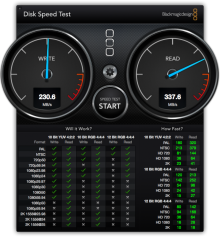(1)なぜ今、SSDを換装したのか
現在使っているMBP、昨年のGWに購入して一年経つものです。モデルはLate 2012。SSDは128GBのモデルで、正直SSDが手狭になっていました。


元々、Macbook Airからの買い替えだったので、モバイル用途に使うつもりで、あまり本体にはデータは保存しないかなと思っていたのですが、MacでiTunesを使うとWindowsとはまるで快適さが違ったりして、またMBP Retinaにしてしまったこともあり、実質的なメイン端末になっています。
SSDが足りない。一年経ったということで、当然ながら買い替えも考えられるわけですが、じゃぁ買い換えるとして、SSD容量512GBのモデルを買うのか?というと、これまた値段的に微妙なわけです。また交換用SSDも512GBで7万とか、ちょっと現実的じゃない。結局大容量SSD買えないじゃん。
ミュージックライブラリを外に逃すために、Mac miniの導入も考えたのですが、これまたなかなか新しいMac miniが出ないし、うーーん、と思っていた。
と思っていたら。なんか出てました。Transcendの新しいSSD。480GBで4万。しかもなんか速いらしい。これは買えということか?とちょっと悩んで、結局購入してしまったわけです。
(2)衝動買いから届くまで。
GWどこも混んでるし・・・って感じで、アマゾンで衝動買いしたのが5/2です。その時の在庫表示では、在庫無しで1週間~3週間となっていたため、ああGW中の換装は無理か、と思っていました。ところが、実際注文を入れてみると、5/3には納期更新、そして5/4には出荷、5/5の昼には手元に届いていました。このサプライズ感がアマゾンの演出だとすれば、なかなかのものだと思います。
というわけで、届いた。
JetDrive 720 / Transcend SSD MacBook Pro (Retina)専用アップグレードキット SATA3 6Gb/s 480GB。
(3)パッケージングと付属品。
なんていうか、思った以上に普通。正直、多少、バルクっぽいものをイメージしてたんですが、届いたものはパッケージングも非常に綺麗で驚きました(失礼な・・・)。
外付けUSBボックスもアルミ製でMacbookの質感に合っていて、良い感じです。
ドライバー2種類は、5星と6星で、ネジによって使い分けます。これまたしっかりしたドライバーで、作業性も高いです。
いやー、Macの換装用SSDって、みんなこんなパッケージングなんですかね。正直驚いたです。
必要な物はすべて着いています。USBケーブルからクッション材まで。このクッション材については、後述。あとは保証書とクイックセットアップガイド。このガイドがまたなんというか微妙ですが、続く。
(4)現状確認から換装まで。
さて。どうやらこのJetDrive、性能も売りのようですので、基礎値をとっておくことにしました。内蔵128GB SSD。もう空きが殆ど無いので、それも多少性能に影響あるかなと思いつつ、ベンチマークを取っておきました。
まぁこんなもんか、という程度です。読み出し300MB/s、書き込み200MB/sは、決して遅いものではないので、さもありなん、という感じです。やっぱりSSDは速い。
さて。まずはクイックガイドに従い、リカバリモードで復元を行うわけですが、正直復元なんて初めてだったので、どこをどう操作すれば良いのか、一瞬戸惑いました。このガイド、なんていうか、必要なステップはすべて記載されているんですが、中身がさっぱり。いや、だからクイックセットアップガイド、って名前なのかもしれませんが。
慌てず騒がす、ネットで検索。結論から言うと、メーカーで公開している動画を見るのが正解です。これをきちんと見ておくべし。といっても、普通の手順ですね。初見だと面食らうくらい。難しいものではない。
データの復元にかかった時間は9分。速くね?
さて。分解に入ります。これも付属ドライバがあるので、楽ちん。ネジを無くさないように注意。特にネジ位置による違いは無さそうでしたが、元の位置を覚えておくようにしておきました。
ちなみに、クイックセットアップには、「分解します」としか書いてなくて、ああ、情報量ゼロ。まぁ、そんなもんか・・・。
MBPご開帳。ネジが10本くらい。カバーの真ん中あたりに2本の出っ張りがあって、本体のくぼみにカチッとはまっていますが、本体後部側からカバーを引き上げるとすんなりと外れました。ホント、非常に簡単綺麗に外れてびっくり。結構苦労したなんて情報も見かけていたため、拍子抜けでした。
なんていうか、工学的な美しさを感じる構造ですよね。さて、SSDはどこだ・・・と、一瞬迷いましたが、ああ、トラックパッドの下のところです。ここ。
というわけで、取り出し完了。
当然ながら大きさは一緒。ちょっと悩んだのが、右側の写真。元々付いていたSSDにはクッション材が貼られています。なるほど、付属のクッション材はこれか、と思ったのですが、付属品には切れ込みが入っていて、丸く切り抜けます。あれ。これって、外付けUSBケースの裏面にあったくぼみと同じ大きさ。もしかして、こっちのクッション???
でも、厚さのバランスを考えても、やはりクッション材が必要なような気がする・・・というわけで、貼ってみた。これが正しいのかどうかは不明ですが、厚さ的なバランスも含めて、完全にフィットしています。
カバーを締めて、戻しますが、このとき、カバー中央の突起を、きちんと本体のくぼみに、カチッとはめるのがおそらくポイントです。
(5)起動、そして各種設定?
復元でデータを写した換装後SSDからは、するっと起動してきました。ホント、この辺、マジでMac良く出来てる。ちょっと起動に時間かかるようになってましたが、後にNVRAMリセットで改善しました。SSD換装したら、NVRAMリセットが必要。
こっからちょっと悩んだ。
全部「その他」になりやがった。
えっと、そういうもんなんでしたっけ・・・と、悩みつつ、ネットで調べても、この事象ズバリってどこにも情報が無いような。セーフモードとか、復元のやり直しとか、いろいろ試したけどダメ。で、調べてみると、このデータ種別はSpotlightのデータによるもので、つまりは、再スキャンさせれば治るらしい、と。
sudo mdutil -E /
がんばれ。
終わった。治った。

ついでに、キャッシュクリアしたり(sudo kextcache -system-prelinked-kernel)、TrimをEnableしたりして、無事、使える状態になりました。いろいろ勉強になった。
(6)完成
なんだかんだ手間はかかりましたが、ここまで実は2時間とかかっていません。まじで簡単です。びっくりした。リカバリツールが良く出来ているのと、ハードの保守性が良いのが良く分かりました。
そしてベンチマーク。

マジで速い。本当に速い。まぁ体感上、これがどういう風に効いてくるかというと、なかなか分からないところですが、容量が大きく広がったことで、全体的なパフォーマンスアップも期待できるかなぁと思いつつ。
とにかくMacの復元プロセスは優秀すぎる。全く同じデスクトップ環境が、何もなかったように再現されてます。当然といえば当然だけど、TimeMachineのバックアップもそのまま引き継げていますし、問題無しです。
残った128GB SSDはこれまた素敵なケースに入れて外付けUSBメモリになりました。これがまた高速らしいので、どこかで起動ディスクに使うとかしようかなと。
(7)まとめ
Macbook Proのハード交換は初体験でしたが、リカバリツールの優秀さやハードの保守性の高さ、そしてTranscendの製品パッケージの素晴らしさもあり、とても楽ちんな作業でした(※とは言っても、パソコン自作できる程度のメカ耐性は要ると思いますよ)。
Transcend SSD MacBook Pro (Retina)専用アップグレードキット SATA3 6Gb/s 480GB、超おすすめかと思います。
僕のように、SSD容量をケチって後悔しつつ、買い替えや大容量SSDには金銭的にちょっと手が出しずらいというMacbook使いの人には丁度いいと思います。
これでしばらくMBP Late 2012、使い倒せそうです。
- Transcend SSD MacBook Pro (Retina)専用アップグレードキット .../トランセンド・ジャパン

- ¥価格不明
- Amazon.co.jp